Windows11系统相比于其他Windows版本,各项功能的实用性还是非常广泛的。用户只需通过修改窗口布局模式的方式,就能在桌面上实现多窗口的并排浏览,并且具体的操作方法小编也已经为
Windows11系统相比于其他Windows版本,各项功能的实用性还是非常广泛的。用户只需通过修改窗口布局模式的方式,就能在桌面上实现多窗口的并排浏览,并且具体的操作方法小编也已经为大家整理在下方的文章中了。
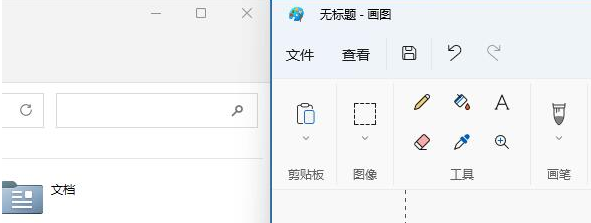
Windows11设置窗口并排显示方法介绍
1.点击桌面下方的任务列表,同时打开两个窗口面板
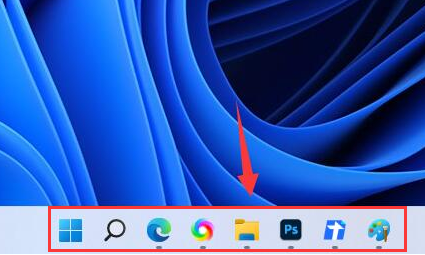
2.按下键盘的win+z键
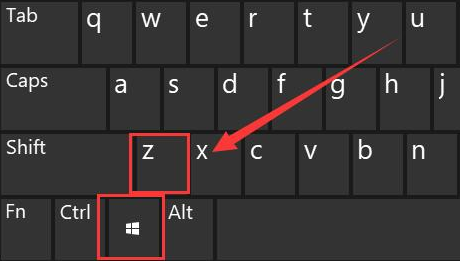
3.在弹出的窗口布局模式选项中,点击选择并列窗口栏目
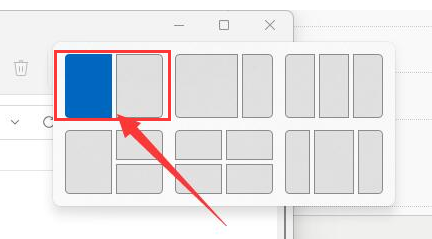
4.最后在可选窗口中,点击需要并排的窗口完成设置即可
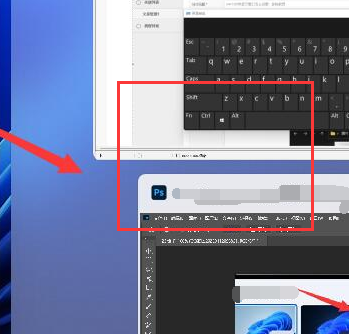
这样一来两个不同的窗口就能同时显示了,小伙伴们再也不用担心鼠标点击时窗口页消失的问题啦!
